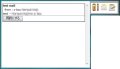窓並べガジェットを使ってみる
インストールが完了すると、窓並べガジェットがサイドバーに表示される(図6)。この時点で、窓並べガジェットが使用できる。
図6 窓並べガジェット |
使用方法は、窓並べガジェットの6つのボタンをクリックするだけである。上段左から、ウィンドウを重ねて表示、ウィンドウを上下に並べて表示、ウィンドウを左右に並べて表示となる。ボタンに描かれた絵からも、その動作は理解しやすいであろう。実際にやってみよう。まずは、図7は無造作にウィンドウを開いている状態のデスクトップである。
ここで、上段左ボタンのウィンドウを重ねて表示をクリックする。図8のようにウィンドウサイズをひとしくして、重ねて表示される。
次は、上段中央のボタンで、上下に並べての表示である(図9)。
上段右のボタンでは、左右に並べる(図10)。
上下、左右にウィンドウを並べて表示する場合、デスクトップいっぱいに表示される。ウィンドウにフォーカスを移し、窓並べガジェットが背後に隠れてしまった場合には、ツールバーにある[Windowsサイドバー]のアイコンをクリックすることで、前面に窓並べガジェット表示させることができる。下段のボタンは、左から、すべてのウィンドウを最小化(タスクバーに格納される)、ウィンドウの状態を直前の状態に戻す、[Windowsのシャットダウン]ダイアログの表示である。Vistaのシャットダウン、スリープ、ログオフなど可能である。
最後の、[Windowsのシャットダウン]ダイアログを表示する機能は、ウィンドウの整列とは無関係ではあるが、ちょっと便利である。